Viber - ứng dụng nhắn tin và gọi điện miễn phí qua internet - đã trở nên phổ biến và được nhiều người ưa chuộng. Tuy nhiên, không phải ai cũng biết cách tải, cài đặt và sử dụng Viber trên máy tính và điện thoại một cách nhanh chóng và dễ dàng. Trong bài viết này, chúng ta sẽ cùng tìm hiểu cách thực hiện những bước đơn giản để trải nghiệm ứng dụng tuyệt vời này.
Tải và cài đặt Viber trên máy tính
Phiên bản Viber cho máy tính cho phép bạn sử dụng đầy đủ các tính năng như nhắn tin, gọi điện và video call. Để tải và cài đặt Viber trên máy tính Windows, bạn có thể thực hiện theo các bước sau:
Bước 1: Tải xuống Viber
Truy cập vào đường link https://www.viber.com/vi/download/ và nhấn vào nút "Tải về cho Windows" để tải ứng dụng Viber về máy tính.
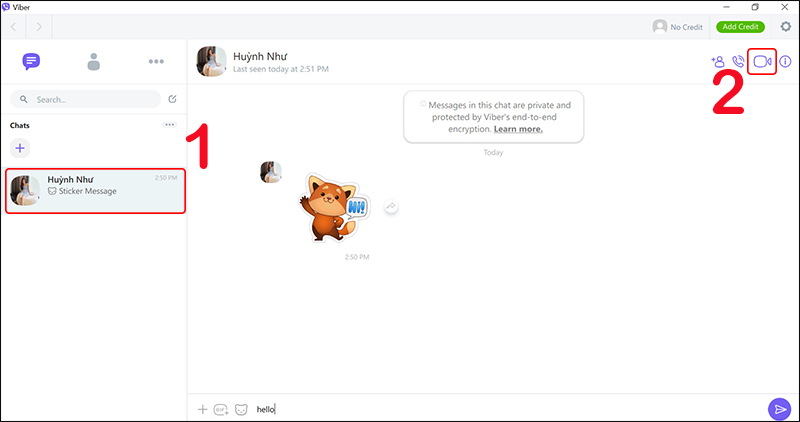 Ảnh: Tải về Viber trên máy tính
Ảnh: Tải về Viber trên máy tính
Bước 2: Cài đặt ứng dụng
Sau khi hoàn tất quá trình tải xuống, bạn tiến hành cài đặt ứng dụng Viber trên máy tính. Nhấn vào nút "Accept & Install" để tiếp tục.
Bước 3: Kết nối Viber trên máy tính với điện thoại
Sau khi cài đặt xong, ứng dụng Viber sẽ yêu cầu bạn cài đặt viber trên điện thoại trước để có thể kết nối với máy tính. Nếu bạn đã cài đặt Viber trên điện thoại, chọn "Yes". Nếu chưa, chọn "No" và bạn sẽ được yêu cầu cài đặt Viber trên điện thoại trước.
Bước 4: Xác nhận kết nối
Khi bạn chọn "Yes" ở bước trước, bạn sẽ được yêu cầu nhập số điện thoại đã đăng ký Viber để hệ thống gửi mã xác nhận và liên kết với tài khoản Viber trên máy tính.
Như vậy, bạn đã hoàn tất quá trình cài đặt Viber trên máy tính và có thể trải nghiệm các tính năng tuyệt vời của ứng dụng này.
Tải và cài đặt Viber trên điện thoại
Nếu bạn muốn sử dụng Viber trên điện thoại di động, hãy làm theo các bước sau:
Bước 1: Tải và cài đặt
- Đối với điện thoại Android: Mở CH Play, tìm kiếm và nhấn vào ứng dụng Viber, sau đó nhấn vào "Cài đặt" để tải và cài đặt Viber trên điện thoại.
- Đối với điện thoại iPhone: Truy cập vào App Store, nhập từ khóa "Viber" vào khung tìm kiếm, nhấn "Tải xuống" để tải và cài đặt Viber trên điện thoại.
Bước 2: Đăng nhập hoặc đăng ký
- Đối với người dùng đã có tài khoản Viber: Đăng nhập bằng số điện thoại đã đăng ký tài khoản.
- Đối với người dùng mới: Đăng ký thông qua số điện thoại. Sau khi đăng ký, bạn có thể đăng nhập tài khoản Viber bằng số điện thoại đã đăng ký.
Sau khi hoàn thành các bước trên, bạn đã có thể sử dụng Viber trên điện thoại di động của mình.
Cách sử dụng Viber
Nhắn tin trên máy tính
Truy cập vào phần Danh bạ hoặc Danh sách tin nhắn gần đây trên máy tính, chọn người muốn nhắn tin và nhập nội dung vào khung chat. Nhấn nút mũi tên để gửi tin nhắn.
Nhắn tin trên điện thoại
- Bước 1: Tại giao diện Viber điện thoại, chọn mục "Các cuộc gọi". Chọn liên hệ muốn trò chuyện, sau đó chọn "Tin nhắn miễn phí".
- Bước 2: Nhập nội dung muốn gửi vào khung chat. Nhấn biểu tượng mũi tên để gửi tin nhắn cho người đó.
Gọi điện và gọi video trên Viber
- Gọi âm thanh: Chọn người muốn gọi trong danh bạ hoặc danh sách tin nhắn. Tại giao diện tin nhắn, nhấn biểu tượng "Call" (Gọi) để thực hiện cuộc gọi âm thanh.
- Gọi video: Thực hiện các bước tương tự, sau đó nhấn biểu tượng "Video call" (Gọi video) để thực hiện cuộc gọi video.
Với những bước hướng dẫn đơn giản này, bạn đã có thể tải, cài đặt và sử dụng Viber trên máy tính và điện thoại của mình một cách dễ dàng. Chúc bạn có những trải nghiệm thú vị và tiện lợi trên ứng dụng Viber!

















